Abilitare il Centro sicurezza di Azure in ambienti ibridi
Lo staff IT di Contoso vuole usare il Centro sicurezza per proteggere i carichi di lavoro delle macchine virtuali e i server locali. Per eseguire l'onboarding delle macchine virtuali e dei server locali nel Centro sicurezza, è necessario completare le attività seguenti:
- Abilitare il piano tariffario Standard
- Abilitare il provisioning automatico
- Eseguire l'onboarding di macchine virtuali e server
Nota
È necessario abilitare il piano tariffario Standard per il Centro sicurezza e le aree di lavoro Log Analytics associate.
Abilitare il piano tariffario Standard del Centro sicurezza
Per usare le funzionalità avanzate del Centro sicurezza o per usarlo con server locali, è necessario abilitare il piano tariffario Standard del Centro sicurezza nelle sottoscrizioni di Azure. Le sottoscrizioni che non vengono aggiornate al piano tariffario Standard sono elencate nel dashboard del Centro sicurezza. Se è già presente un'area di lavoro Log Analytics predefinita, anche questa dovrà essere aggiornata al piano tariffario Standard.
Per passare al piano tariffario Standard, seguire questa procedura:
- Nel portale di Azure selezionare Centro sicurezza.
- Nel riquadro di spostamento selezionare Prezzi e impostazioni.
- Nel riquadro dei dettagli selezionare la sottoscrizione.
- Selezionare Standard e quindi Salva.
- Se necessario, ripetere questi passaggi per tutte le aree di lavoro Log Analytics che si vogliono usare con il Centro sicurezza.
Abilitare il provisioning automatico
Se si abilita il provisioning automatico, il Centro sicurezza installa l'agente di Log Analytics nelle VM di Azure esistenti e in tutte le VM di Azure create in futuro. Quando si abilita il provisioning automatico, è possibile scegliere di archiviare i dati nell'area di lavoro Log Analytics predefinita creata dal Centro sicurezza o in un'area di lavoro esistente. Se non vengono visualizzate aree di lavoro, crearne una nuova o aggiornarne una esistente.
Per abilitare il provisioning automatico, seguire questa procedura:
Nel portale di Azure selezionare Centro sicurezza.
Nel riquadro di spostamento selezionare Prezzi e impostazioni.
Nel riquadro dei dettagli selezionare la sottoscrizione, quindi nel riquadro di spostamento selezionare Raccolta dati.
Nel riquadro dei dettagli selezionare Sì in Provisioning automatico. È anche possibile selezionare l'area di lavoro Log Analytics preferita sotto l'intestazione Configurazione dell'area di lavoro.
Seleziona Salva.
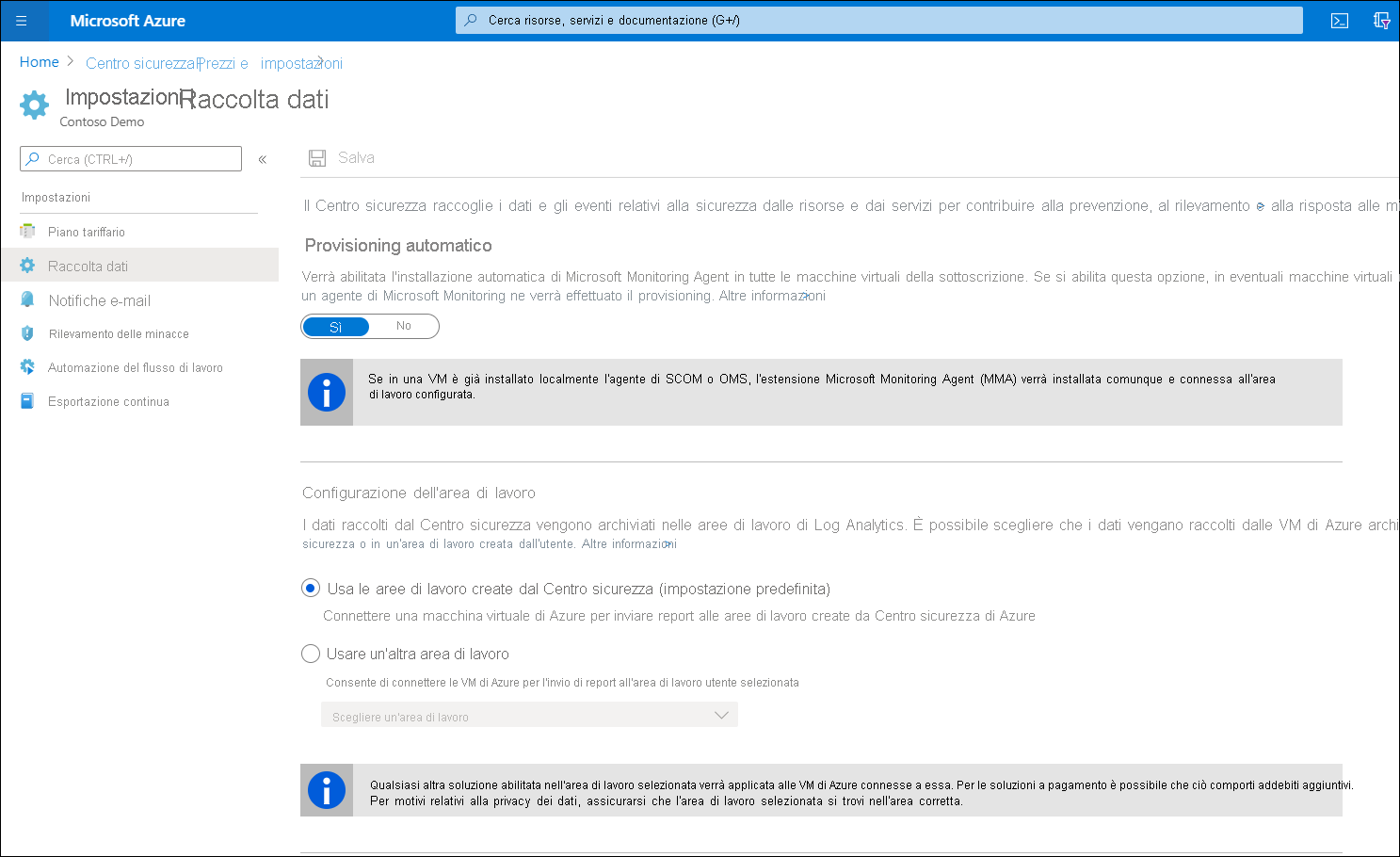
Eseguire l'onboarding dei server e dei computer locali
Dopo aver aggiornato il Centro sicurezza al livello Standard per le sottoscrizioni, è possibile caricare i computer locali. A tale scopo, è necessario scaricare l'agente Log Analytics e installarlo nei computer. La procedura seguente consente di installare gli agenti richiesti:
Nel portale di Azure selezionare Centro sicurezza.
Nel riquadro di spostamento selezionare Attività iniziali.
Nel riquadro dei dettagli selezionare la scheda Installa agenti. Gli agenti devono essere già installati nelle macchine virtuali, quindi il pulsante Installa agenti è disattivato e non è disponibile.
Selezionare la scheda Attività iniziali.
Nel riquadro selezionare Configura sotto l'intestazione Aggiungi server non Azure.
Se necessario, nel riquadro Esegui l'onboarding di server nel Centro sicurezza selezionare Crea una nuova area di lavoro.
Creare una nuova area di lavoro Log Analytics.
Selezionare + Aggiungi server nell'area di lavoro selezionata.
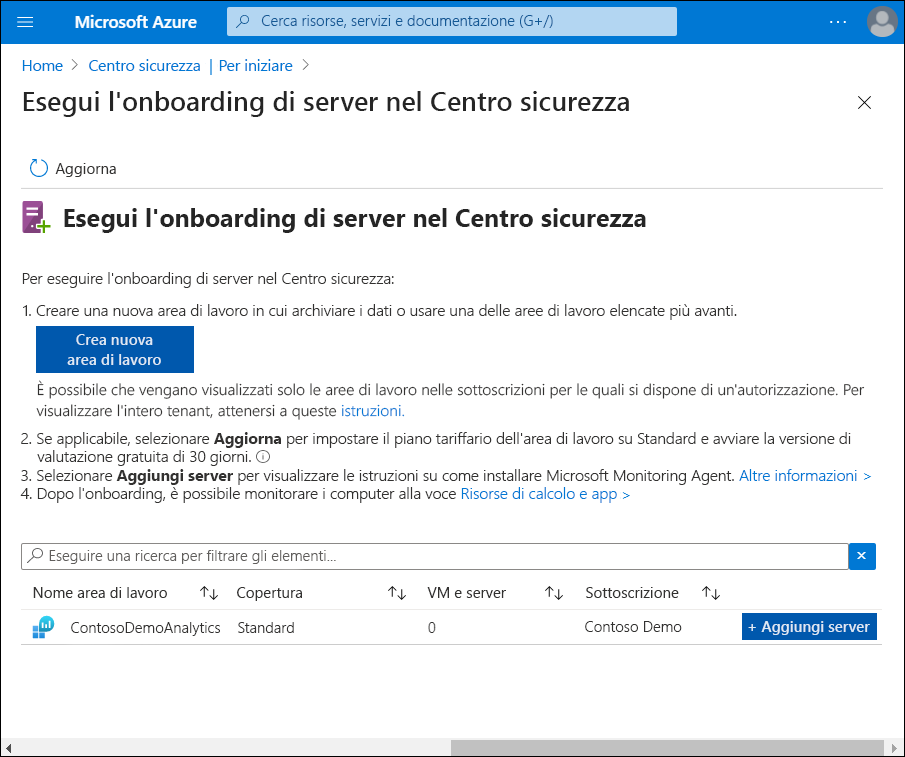
Nel riquadro Gestione agenti selezionare il collegamento appropriato per l'agente richiesto. In genere si selezionerà Scarica agente Windows (64 bit).
Copiare i valori ID area di lavoro e Chiave primaria. Saranno necessari per installare l'agente.
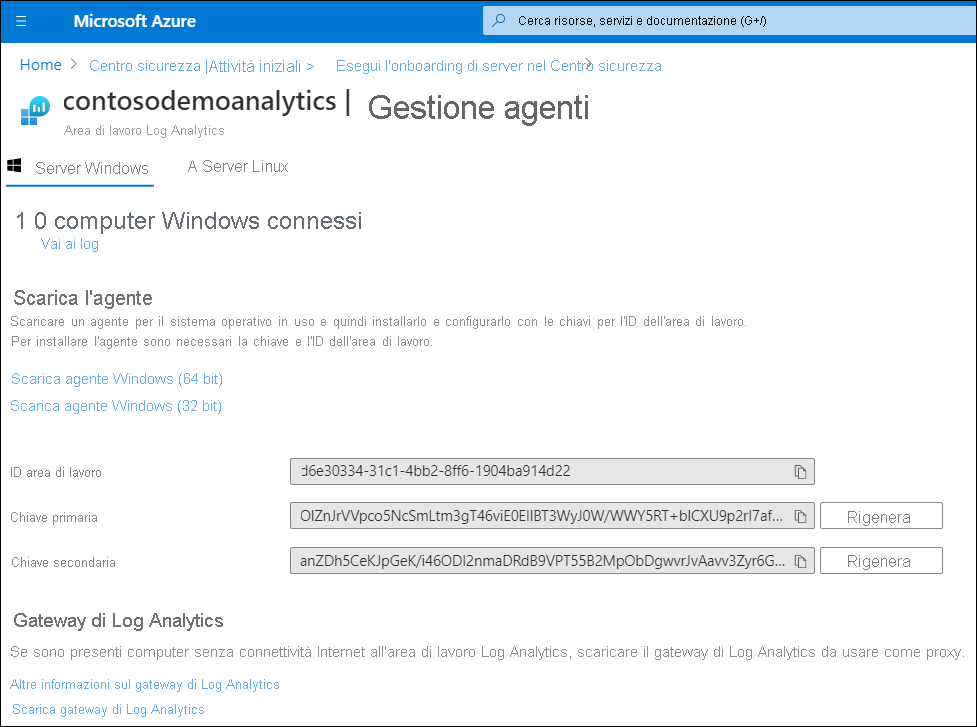
Copiare l'agente scaricato nei server locali.
Eseguire il file MMASetup-AMD64.exe per installare l'agente.
Quando richiesto, nell'Installazione guidata di Microsoft Monitoring Agent, nella pagina delle opzioni di installazione di Azure, selezionare la casella di controllo Connettere l'agente ad Analisi dei log di Azure (OMS) e quindi fare clic su Avanti.
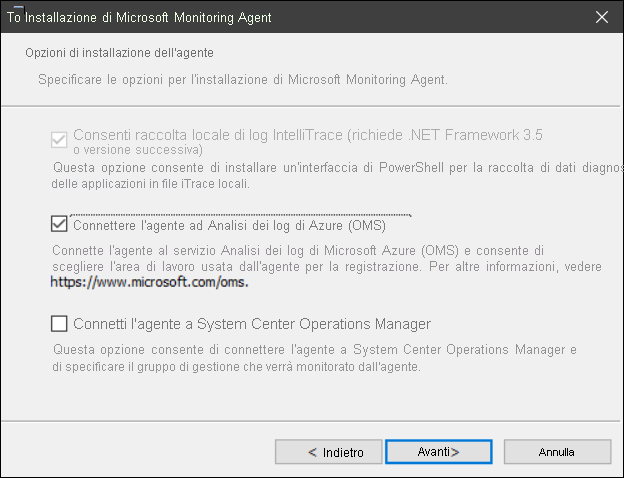
Nella pagina Azure Log Analytics immettere l'ID dell'area di lavoro e la chiave primaria copiati in precedenza.
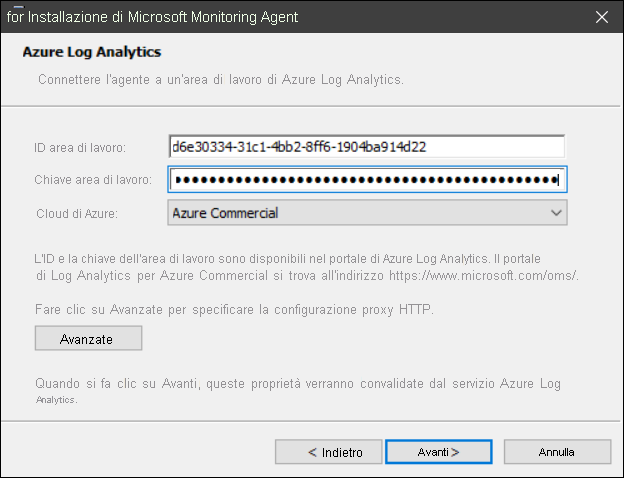
Per completare il processo di installazione, seguire i passaggi rimanenti.
Eseguire l'onboarding di server e computer Windows in Defender ATP
La protezione dalle minacce nel Centro sicurezza viene fornita dalla relativa integrazione con Defender ATP. Insieme al Centro sicurezza forniscono una soluzione completa di rilevamento e risposta dell'endpoint (EDR). È possibile eseguire l'onboarding dei computer Windows Server 2019 o Windows 10 in Defender ATP usando:
- Uno script locale
- Criteri di gruppo
- Microsoft Endpoint Configuration Manager
- Script di onboarding dell'infrastruttura desktop virtuale per computer non persistenti
Altre letture
Per altre informazioni, vedere i documenti seguenti: